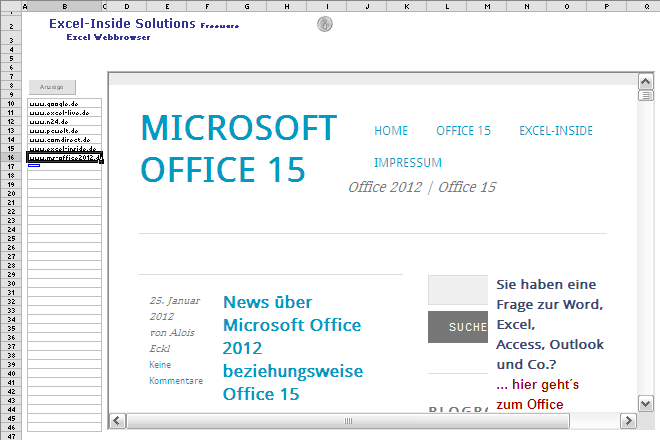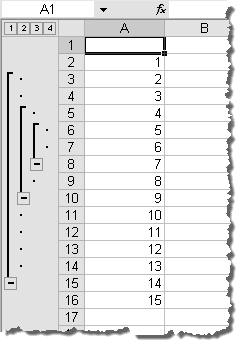6. Juli
von Alois Eckl
Kommentare deaktiviert für Ganz neu: Das eigene Excel-Inside Hilfeforum geht an den Start!

 Im heutigen Beitrag möchte ich Sie über das neue Excel-Inside Hilfeforum informieren.
Im heutigen Beitrag möchte ich Sie über das neue Excel-Inside Hilfeforum informieren.
Das Hilfeforum ist speziell für Excel ausgerichtet und bietet Platz für all Ihre Fragen rund um Microsoft Excel.
An den Start gegangen ist das Forum am 01.07.2011. Jetzt werden Sie vielleicht denken „Schon wieder ein Forum! Gibt es nicht schon genügend!“.
Sicherlich haben Sie recht. Es gibt bereits einige Foren zu Microsoft Office und auch zu Excel. Dieses neue Forum ist aus zwei Gründen entstanden:
Zum einen möchte ich mit diesem Forum das Angebot auf Excel-Inside weiter komplettieren, so dass Sie für Fragen die Plattform nicht mehr verlassen müssen.
Zum anderen soll dieses Board etwas Besonderes werden. Nachdem eine gewisse Menge an Beiträgen vorhanden sind, möchte ich die Inhalte zum runterladen zur Verfügung stellen, so dass Sie die Forumsinhalte auch Offline nutzen können und die passenen Antworten auf Ihre Fragen finden. Dies wird allerdings einen gewisse Zeit in Anspruch nehmen, bis entsprechend viele Beiträge vorhanden sind.